今天我们就来教大家,如何利用ISBLANK函数来计算旷工人数,具体怎么操作呢,我们通过下图的例子来一起学习一下。

利用ISBLANK函数来计算旷工人数
首先,我们看到此表分为两部分,如果我们要计算旷工人数,还需要减去已经请假的人员。
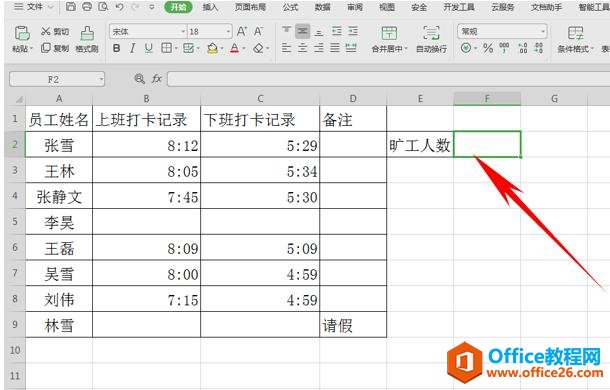
WPS excel返回数字的以10为底的LOG10函数
我们在利用WPS表格和Excel表格进行日常办公学习时,都会运用到一些数字和三角函数,如果我们想求数字的以10为底的函数需要怎么操作那?此时我们便可以用表格中的LOG10函数。现在让我们一
在旷工人数的单元格当中,输入公式=SUM(ISBLANK(B1:B9)*1)-COUNTIF(D1:D9;”请假”),表示先用所有未打卡的人员,减去已请假的人员,得到的数值。
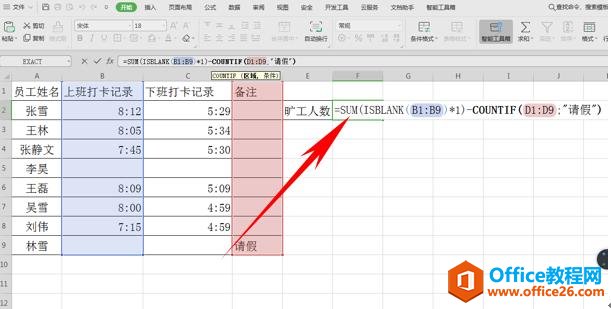
单击回车后,我们发现旷工人数就显示为1了,我们看到如下表格,计算结果正确。

那么,在WPS表格与Excel表格当中,利用ISBLANK函数来计算旷工人数的方法,是不是非常简单呢,你学会了吗?
WPS excel中TRIMMEAN函数的使用方法实例教程
我们在利用WPS表格与Excel表格进行日常办公时,经常需要利用到各种各样的函数,我们求平均数通常会用AVERAGE函数,上次我们给大家介绍了求去掉一个最高分和最低分的计算方法,那就是利用





